
Innehåll
Den här guiden visar hur du använder Memoji på iPhone X för att skapa din egen anpassade Animoji som du kan använda i Meddelanden och i FaceTime.
Tänk på detta som en Bitmoji Animoji, men det är inte lika lätt att få en perfekt duplikat som med andra tjänster.
En uppåtsida mot Memoji är att du kan skapa flera av dessa så att du har en för varje situation, rolig, formell och vardaglig.
Memoji iOS 12-funktionen fungerar bara på iPhone X, iPhone X, iPhone Xs Max och iPhone Xr.
Hur man gör en Memoji
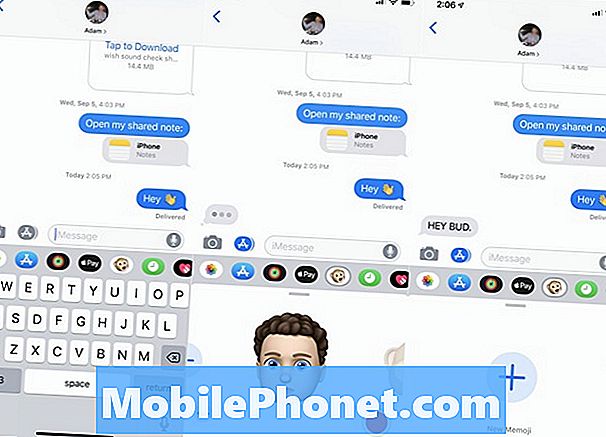
Så här gör du en Memoji på IOS 12.
Du måste börja med att göra en Memoji innan du kan använda en. Detta sker i appen Meddelanden på iPhone. Här är vad du behöver göra.
- Öppna meddelanden.
- Tryck på Apps-ikonen.
- Tryck på Animoji-ikonen (apen).
- Bläddra helt till vänster och tryck på + -tecknet för att skapa en ny Memoji.
Härifrån kan du anpassa det övergripande utseendet på din Memoji. Det finns många alternativ för dig att välja, och du kan göra många olika versioner, så gå vild.
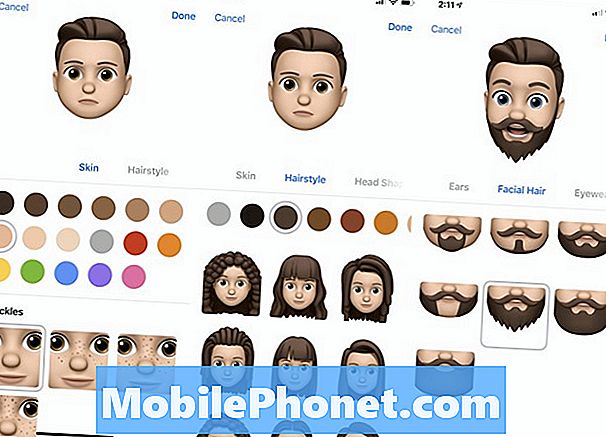
Välj resten av dina alternativ för att göra en Memoji.
- Välj hudfärgen och eventuella fräknar.
- Tryck på Frisyr för att växla till nästa alternativ.
- Fortsätt genom att välja resten av dina alternativ.
- När du är klar kommer du att vara tillbaka i Meddelanden och du kan börja använda den.
Om du gillar det övergripande utseendet och vill skapa en variation, kan du trycka på de tre prickarna längst ner till vänster. Det här låter dig redigera, duplicera eller ta bort Memoji.
Så här använder du Memoji
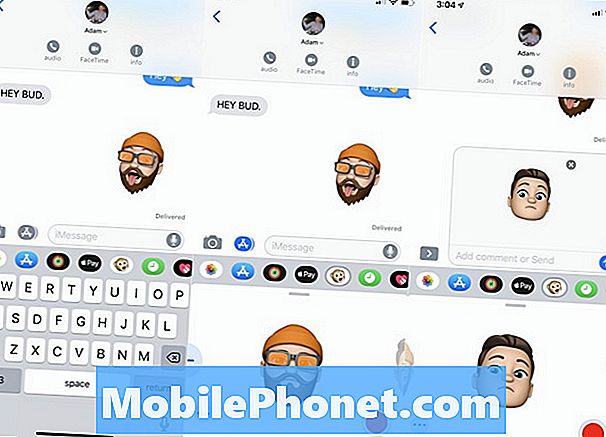
Så här använder du Memoji i meddelanden på iPhone.
När du har gjort din Memoji kan du börja använda den i FaceTime och Meddelanden.
I Meddelanden kan du använda Memoji på samma sätt som du använder Animoji.
- Öppna meddelanden.
- Tryck på Apps-ikonen.
- Tryck på Animoji-ikonen (apen).
- Välj din Memoji
- Tryck på rekord för att starta en 30 sekunders timer.
- eller Tryck på Memoji för att ta ett foto av det.
Du kan också använda Memoji i FaceTime. Detta låter dig ersätta ditt ansikte med Animoji-versionen. Du kan också använda Animoji i FaceTime nu.
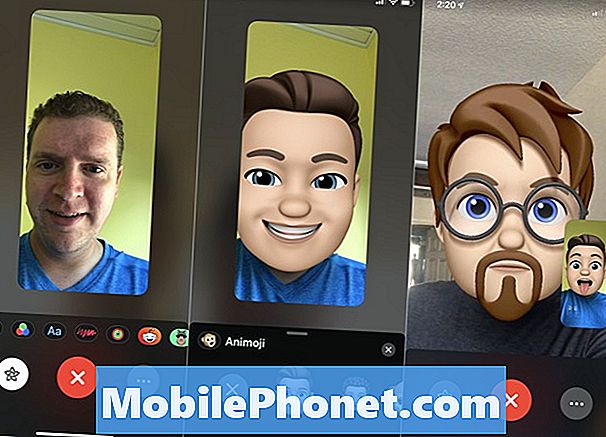
Så här använder du Memoji i FaceTime.
- Starta ett FaceTime-videosamtal med någon.
- Tryck på ikonen Effekter till vänster.
- Välj din Memoji.
- Du får se en förhandsvisning av din Memoji.
- Tryck på effekterna igen om du vill gå tillbaka till FaceTime.
Du kan ha en tvåvägs Memoji-konversation, men kom ihåg att den andra ringeren kommer att se dig utan Memoji tills du aktiverar den.
IOS 12 vs IOS 11: Vad är nytt i IOS 12.2





















![Upplev en Clash of Clans Attack i First Person [VR Video] Upplev en Clash of Clans Attack i First Person [VR Video]](https://a.mobilephonet.com/android/Experience-a-Clash-of-Clans-Attack-in-First-Person-VR-Video-1.webp)

